CAD自動標注使用技巧
我們在使用CAD繪圖時,學會用自動標注可以使我們繪圖時節省一些步驟,本文給大家介紹一些用法。
1.首先,我們打開中望CAD軟件。
2.我們可以先在功能區中打開智能標注。
3.也可以用“DIM”命令行打開它。
4.我們要標記圓的半徑或直徑的話,只需要選擇智能注釋,將鼠標放在圓上,然后就會自動顯示半徑或直徑,當鼠標移動到圓的內側時,將出現半徑,并且直徑將顯示在外部,單擊標記,然后單擊左鍵。如下圖:
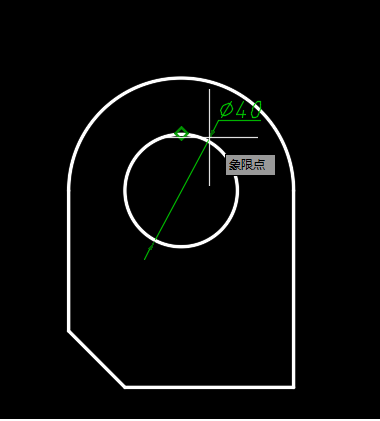
5.然后,我們選擇標注的位置和方向,選擇后,再次單擊鼠標左鍵選擇它,標注就完成了。
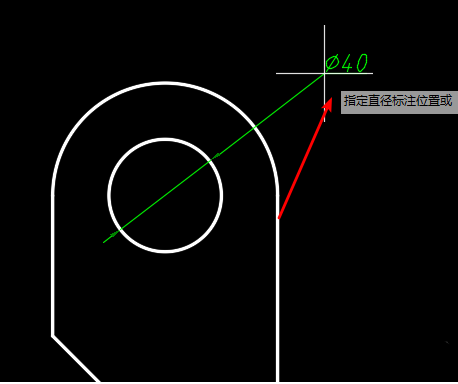
6.當我們標注一條線時,操作都是一樣的,單擊第一個端點,然后選擇第二個端點,然后移動鼠標以確定要確認的標注的位置。
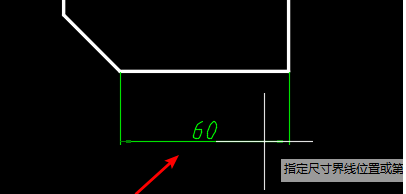
推薦閱讀:機械制圖
推薦閱讀:機械設計
· 中望軟件西安峰會圓滿召開,“數智賦能”助推西部工業轉型升級2025-07-02
· 中望軟件杭州峰會成功舉辦,“CAD+”賦能浙江智造縱深發展2025-06-25
·中望3D 2026全球發布:開啟設計仿真制造協同一體化時代2025-06-13
·中望軟件攜手鴻蒙、小米共建國產大生態,引領工業設計新時代2025-06-01
·中望軟件2025年度產品發布會圓滿舉行:以“CAD+”推動工業可持續創新2025-05-26
·中望CAD攜手鴻蒙電腦,打造“多端+全流程”設計行業全場景方案2025-05-13
·中望軟件蕪湖峰會圓滿召開,共探自主CAx技術助力企業數字化升級最佳實踐2025-04-27
·玩趣3D:如何應用中望3D,快速設計基站天線傳動螺桿?2022-02-10
·趣玩3D:使用中望3D設計車頂帳篷,為戶外休閑增添新裝備2021-11-25
·現代與歷史的碰撞:阿根廷學生應用中望3D,技術重現達·芬奇“飛碟”坦克原型2021-09-26
·我的珠寶人生:西班牙設計師用中望3D設計華美珠寶2021-09-26
·9個小妙招,切換至中望CAD竟可以如此順暢快速 2021-09-06
·原來插頭是這樣設計的,看完你學會了嗎?2021-09-06
·玩趣3D:如何巧用中望3D 2022新功能,設計專屬相機?2021-08-10
·如何使用中望3D 2022的CAM方案加工塑膠模具2021-06-24
·如何應對CAD無法打印黑白圖紙的情況2023-09-14
·CAD對齊兩個對象方法2024-12-25
· CAD中的相對直角坐標和相對極坐標的介紹2017-12-27
·CAD凍結圖塊內對象所在圖層的方法2024-05-23
·為什么選擇的對象不顯示夾點2017-02-13
·CAD如何重裝打印機驅動2025-07-02
·如何正確預防CAD出現崩潰卡死等問題2021-12-24
·CAD中如何繪制正多邊形的內切圓2019-05-29














